
Bu yazılım, sürücülerinizi çalışır durumda tutar, böylece sizi yaygın bilgisayar hatalarından ve donanım arızalarından korur. Tüm sürücülerinizi şimdi 3 kolay adımda kontrol edin:
- DriverFix'i indirin (doğrulanmış indirme dosyası).
- Tıklayın Taramayı Başlat tüm sorunlu sürücüleri bulmak için.
- Tıklayın Sürücüleri güncelle yeni sürümleri almak ve sistem arızalarını önlemek için.
- DriverFix tarafından indirildi 0 okuyucular bu ay
Birçok yeni ve heyecan verici özellik ile, FIFA20 yılın en büyük yayınlarından biri olmayı vaat ediyor.
FIFA hayranlarının büyük çoğunluğu bir süredir resmi açıklamayı bekliyordu. Diğerleri, EA Access aracılığıyla erken erişim döneminden yararlandı.
Bilmiyorsanız, EA Access, Origin Access'in konsol versiyonudur. Electronic Arts tarafından yayınlanan oyunlara erişmek için Xbox One ve PS4'te kullanılabilir.
Son zamanlarda, birçok FIFA 20 oyuncusu rapor edildi EA Access uygulamasının çalışmaması, FIFA 20 denemesini kaybetmelerine neden oluyor. Bazıları için oyun çalışmıyor veya indirilmiyor:
Merhaba, EA erişim denememe FIFA 20 (10 saat) ile başladım ve deneme oyununu indirdim. 2 saat sonra konsol kapanıyor ve şimdi denemeye tekrar erişemiyorum
Diğerleri için EA Access uygulaması başlamaz bile:
Başka birinin ea erişim uygulaması çalışmıyor mu? Benimki sadece ana ekranda donuyor ve hiçbir şey yapmama izin vermiyor.
Bu, özellikle FIFA 20 denemesinin yalnızca 10 saat olduğu durumlarda oldukça can sıkıcı bir sorun olabilir. Sorunu çözmek için neler yapabileceğinizi görelim.
EA Access uygulamasında FIFA 20 çalışmıyorsa ne yapabilirim?
1. 10 saatlik denemeye erişin
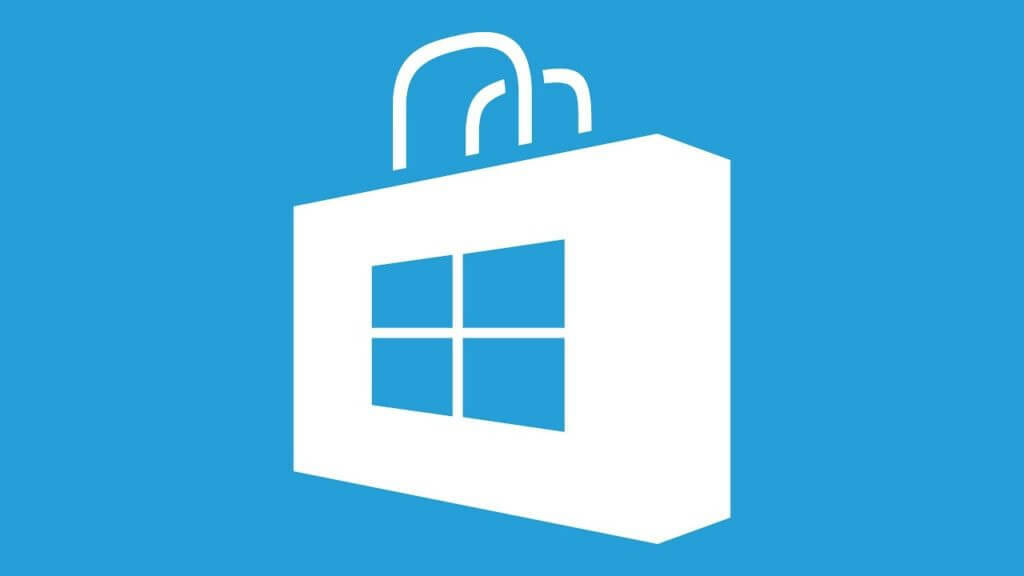
- şuraya git Microsoft Mağazası PC'nizde.
- Şimdi git FIFA 20 sayfası. Deluxe Sürüm veya Standart Sürüm değil, temel oyun sayfasına gittiğinizden emin olun.
- Sağ üstte, yakındaki Oyna düğmesini göreceksiniz üç nokta. Onlara tıklayın.
- Bundan sonra, üzerine tıklayın Ücretsiz deneme.
- Değişikliğin etkili olması için birkaç dakika bekleyin. Ardından, oyununuz konsolunuzda sorunsuz bir şekilde çalışmalıdır.
Alternatif olarak, aynı şeyi doğrudan Xbox One konsolunuzda da yapabilirsiniz. şuraya git Xbox mağazası ve yukarıdakiyle aynı adımları izleyin.
Ayrıca EA Access uygulamasını kaldırıp yeniden yüklemeyi deneyebilirsiniz. Geçerli bir EA aboneliğiniz olduğundan ve üyeliğinizin geçerli olduğundan emin olun.
Microsoft Store, Windows 10'a yüklenmiyor mu? Sorunu hemen düzeltmek için bu kılavuza göz atın.
2. Xbox One'ınızın gücünü sıfırlayın

- basın Xbox düğmesi kapatmak için konsolunuzda
- Konsol tamamen kapandıktan sonra, güç kablosunu çıkarın duvar prizinden.
- Güç kaynağının sıfırlanması için bir veya iki dakika bekleyin.
- basın Xbox düğmesi konsolunuzu çalıştırmak için tekrar çalıştırın ve ardından EA Access uygulamasını kontrol edin.
Bu çözüm oldukça basit görünse de, birçok Xbox One kullanıcısı için sorunu çözdü, bu yüzden bir deneyin, sizin için de işe yarayabilir.
3. Xbox One'ı Sıfırla

- basın Xbox düğmesi Kılavuzu açmak için
- Şu yöne rotayı ayarla Sistem > Ayarlar > Sistem > Konsol bilgisi.
- Seç Konsolu sıfırla.
- İki seçenek göreceksiniz: Her şeyi sıfırlayın ve kaldırın ve Oyunlarımı ve uygulamalarımı sıfırla ve sakla. Sıfırla'yı seçin ve oyunlarımı ve uygulamalarımı saklayın.
- İşlemin bitmesini bekleyin.
Konsol kendini sıfırladıktan sonra varsayılan ayarları yükleyecektir. O zaman EA Access uygulamasısınız ve FIFA 20 sorunsuz çalışmalıdır. Bu çözümün bazı Xbox One kullanıcıları tarafından çalıştığı onaylandı.
Bu makaledeki tüm adımları izledikten sonra FIFA 20 oynamak için EA Access uygulamasını kullanabilmelisiniz.
Daha fazla öneriniz veya sorunuz varsa, bunları aşağıdaki yorumlar bölümünde bırakmaktan çekinmeyin.
AYRICA OKUYUN:
- FIFA 20 yıldız başları: Oyuncu yüzlerini kontrol edebileceğiniz yer [SPOILER]
- FIFA 20 Ultimate Team, İKON Takaslarını Tanıtıyor
- FIFA 20 paket alamıyor mu? İşte yapmanız gerekenler
